請注意::這篇文章的翻譯只是為了方便而提供。譯文透過翻譯軟體自動建立,可能沒有經過校對。因此,這篇文章的英文版本應該是包含最新資訊的管理版本。你可以在這裡存取這些內容。
在HubSpot模板上居中表單
上次更新時間: 2023年6月28日
可搭配下列任何訂閱使用,除非另有註明:
-
行銷 Hub Professional, Enterprise
-
Content Hub Professional, Enterprise
- 舊版 Marketing Hub Basic
您可以使用水平空格模板或自定義CSS在HubSpot模板上居中表單。
使用水平分隔器模塊
- 在你的 HubSpot 帳戶中,瀏覽「內容」>「設計管理工具」。
- 按一下尋找工具中的範本名稱以編輯。
- 在右側的檢查器中,按一下+新增以插入兩個新的水平間隔模組;一個在表單模組的左側,另一個在右側。
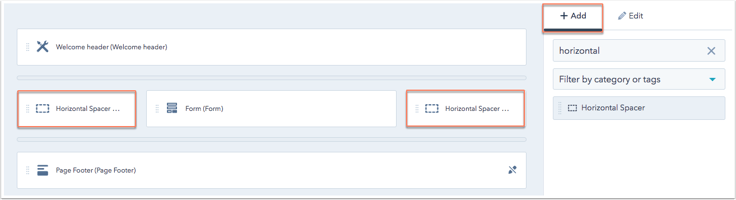
使用自定義CSS
- 在你的 HubSpot 帳戶中,瀏覽「內容」>「設計管理工具」。
- 在尋找器中,我將CSS檔案放在資料夾中,然後按一下它在編輯器中選擇它。
- 添加以下代碼以將網站上的所有表單居中:
/*要在其模組中對中表單,並應用最大寬度*/ form.hs-form, .hs_cos_wrapper .form-title { max-width: 600px; display: block; margin: 0 auto; } /*要在表單模組中對中表單標題*/ .hs_cos_wrapper .form-title { text-align: center; } /*對中表單提交按鈕*/ .hs_submit { text-align: center; } /*要將表單放在其模組中,並套用最大寬度*/ form.hs-form, .center-form .hs_cos_wrapper .form-title { max-width: 600px; display: block; margin: 0 auto; } /*要將表單標題放在表單模組中*/ .center-form .hs_cos_wrapper .form-title { text-align: center; } /*要將表單提交按鈕放在中心*/ .center-form .hs_submit { text-align: center; }
- 按一下右上角的「發佈變更」。
Design Manager
你的意見回饋對我們相當重要,謝謝。
此表單僅供記載意見回饋。了解如何取得 HubSpot 的協助。